
Cara Mengedit Foto Jadi Menarik Dengan Fitur Lighten Photoshop
Cara Mengedit Foto Jadi Menarik Dengan Fitur Lighten Photoshop - Lighten adalah fitur yang di miliki photoshop yang berada di blending mode, dimana fungsinya untuk menampilkan cahaya yang paling terang, dimana cahaya paling terang maka itu yang akan di tonjolkan pada photo, lighten biasanya di gunakan untuk membuat photo startril. Photo startril merupakan foto bintang berputar sesuai rotasi bumi. Foto yang di ambil agar bintang tersebut kelihatan berjalan tentunya banyak, semakin banyak foto yang di gabungkan akan semakin panjang kelihatan perputaran bintang pada foto. Dibawah ini adalah contoh hasil mengedit foto mengunakan fitur blending lighten.
Sebelum melangkah ke caranya pastikan pada komputer atau laptop yang ingin kalian gunakan untuk mengedit sudah terpasang aplikasi Photoshop. Aplikasi ini berbayar tidak gratis, namun kalian tidak akan menyesel membeli aplikasi ini, karena fungsing sangat berguna untuk pekerjaan ataupun tugas sekolah/kampus.
Photoshop adalah aplikasi yang digunakan untuk mengedit atau memodifikasi gambar dan foto secara profesional, baik meliputi modifikasi atau mengedit obyek yang sederhana maupun yang sulit sekalipun. Untuk merubah foto menjadi menarik pada tutorial kali ini, kalian wajib memiliki foto yang sama tetapi pencahayaannya berbeda. Semakin banyak foto yang kalian gunakan untuk mengedit maka semakin bagus hasil yang di peroleh.
- Pilih foto yang ingin di edit/di gabungkan disini saya menggunakan 55 foto.
- Kemudian gabungkan semua foto tersebut ke satu area kerja.
- Selanjutnya kalian blok semua layer yang berada di area kerja lalu ubah blending option yang awalnya Normal menjadi Lighten. 4. Selesai, maka hasilnya akan seperti gambar di atas. Pergerakan bintang berdasarkan rotasi bumi akan terlihat jelas dan cahaya dari kendaraan di bawah juga terlihat lebih tajam.
Baca juga: Cara Memperbesar Volume Suara Pada Media Player Classic
Gimana? keren kan! silahkan kalian coba sendiri, Tutorial ini simple tapi menghasilkan hasil yang sangat memuaskan. Foto di atas di potret sendiri oleh teman di kampus saya. Terimakasih sudah berkunjung, jangan lupa share jika kalian menyukai Tutorial ini.
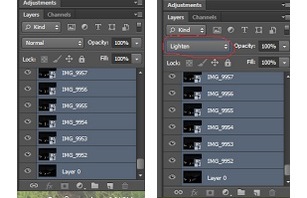
Add Comments